Witryny takie jak Videojug i Vimeo nadal polegają na technologii Flash. Jeśli nie masz zainstalowanej wtyczki Flash, nie będziesz mógł odtwarzać ich filmów.
Niestety sama wtyczka Flash to za mało. Jeśli zajdzie potrzeba zagrania SWF plików na innych platformach, nie będziesz w stanie tego zrobić.
Pliki SWF mają ograniczoną kompatybilność. Aby zwiększyć zakres kompatybilności, musisz przekonwertować SWF do MP4. Ten artykuł ma na celu pokazać dokładnie, jak to zrobić. Zostaną wyświetlone różne opcje konwersji pliku SWF do MP4.
Spis treści: Część 1. Po co konwertować SWF na MP4? Część 2. Najlepszy konwerter SWF na MP4 Część 3. Wniosek
Część 1. Po co konwertować SWF na MP4?
Pliki SWF to pliki pakietów towarzyszące plikom HTML podczas tworzenia witryn flash. Plik SWF to format oparty na wektorach, który jest używany do tworzenia ruchomej grafiki i animacji 2D.
Z drugiej strony MP4 jest najczęściej używanym formatem plików wideo. Jest powszechnie znany z niewielkich rozmiarów, jakości i kompatybilności. Nadaje się do przesyłania strumieniowego wideo przez Internet. Co najlepsze, może działać na wszystkich odtwarzaczach multimedialnych.
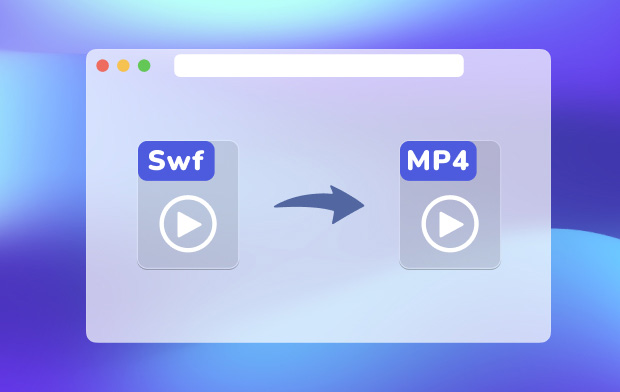
Kompatybilność jest główną wadą SWF. Dlatego ludzie tacy jak graficy i animatorzy 2D decydują się najpierw przekonwertować go na MP4 przed przesłaniem filmów na strony internetowe, takie jak platformy mediów społecznościowych.
Nie trzeba być grafikiem ani animatorem 2D, aby zobaczyć potrzebę konwersji SWF do MP4. Z pewnością znajdziesz taką potrzebę, ponieważ format pliku MP4 można łatwo odtwarzać na wszystkich odtwarzaczach multimedialnych.
Część 2. Najlepszy konwerter SWF na MP4
Oto trzy programy, które możesz rozważyć, jeśli chcesz przekonwertować plik SWF na MP4. Spójrz na listę i zobacz, który program odpowiada Twoim potrzebom.
Konwerter wideo iMyMac
Jeśli szukasz najbezpieczniejszego i najłatwiejszego sposobu konwersji pliku SWF na MP4, to iMyMac Video Converter jest dla Ciebie. Ten program może przekonwertować plik SWF na MP4 w ciągu zaledwie kilku sekund.
Jeśli chcesz spersonalizować plik SWF i go edytować, możesz to również zrobić za pomocą konwertera wideo iMyMac. Jest to solidny program wyposażony w odpowiednią liczbę funkcji edycyjnych, które mogą ci pomóc spersonalizuj swój plik MP4.
Poniższe kroki pokażą, jak możesz go użyć do konwersji pliku SWF na MP4.
- Pobierz iMyMac Video Converter, zainstaluj i uruchom.
- Aby zlokalizować i dodać plik SWF, kliknij przycisk Dodaj wiele plików wideo lub audio.
- Wybierz Konwertuj format na środku i wybierz MP4 jako format wyjściowy po prawej stronie.
- Wybierz lokalizację wyjściową i kliknij kartę Konwertuj.

Obrotowe
To jest darmowy program. Jest to jednak ograniczone tylko do plików SWF. Oferuje kilka kodeków do wyjścia, ale nie tak wiele, jak poprzednia opcja. Niemniej jednak jest to program wart uwagi. Jak każdy darmowy program, Swivel jest oferowany na wielu stronach internetowych.
Poniższe kroki pokażą, jak możesz go użyć do konwersji SWF na MP4.
- Aby być bezpiecznym, upewnij się, że pobierasz z bezpiecznej strony internetowej.
- Następnie wybierz preferowany system. Możesz wybrać system operacyjny 32-bitowy lub OS x 64-bitowy. Pamiętaj, że plik ma około 27 MB.
- Ten program uruchomi się głośno na ekranie. Aby dodać plik SWF, kliknij żółtą kartę Dodaj widoczną w prawym górnym rogu ekranu.
- Kliknij kartę Wideo, aby dostosować niektóre ustawienia. Możesz także kliknąć kartę Przeglądaj, aby wybrać folder dla pliku MP4. Po dostosowaniu ustawień kliknij kartę Konwertuj w dolnej, prawej części ekranu.
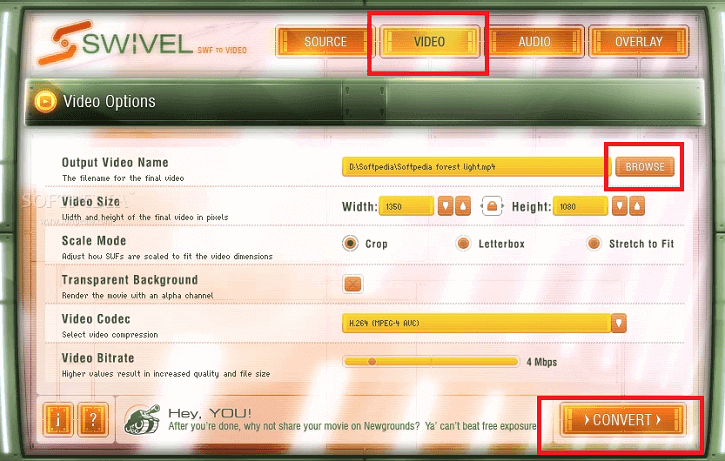
FileZigZag
Jest to internetowy program do konwersji, do którego również możesz zajrzeć. Może działać na twoim Macu. Poniższe kroki pokażą, jak możesz z niego korzystać.
- Przejdź do ich strony internetowej. Gdy tam dotrzesz, zostaną wyświetlone dwie opcje dodania pliku. Możesz przeciągnąć plik lub kliknąć kartę Przeglądaj w poszukiwaniu plików.
- Po dodaniu pliku wybierz format MP4 dla swojego wyjścia.
- Zanim będziesz mógł dokonać konwersji, musisz udostępnić swój adres e-mail. Jeśli nie masz nic przeciwko, udostępnij go, aby przejść do ostatniego kroku, jakim jest konwersja pliku.
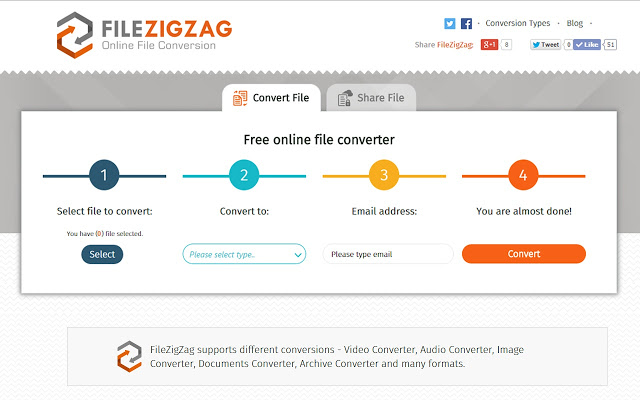
Część 3. Wniosek
Konwersja pliku SWF do MP4 to prosta rzecz. Wystarczy spojrzeć na niektóre programy, które mogą pomóc w wykonaniu zadania.
Pamiętaj, że z nimi jesteś bezpieczniejszy Konwerter wideo iMyMac. Bezpłatne programy mogą być dołączone do innego programu, który może mieć niekorzystny wpływ na wydajność komputera Mac.
Który program byś wybrał? Podziel się z nami swoimi przemyśleniami.



